Een permanente Linux-installatie maken op een opstartbare Live USB- of SD-kaart

Linux draaien: dual-boot versus virtualisatie versus live USB
De twee methoden die Dex heeft beschreven, hebben dat zekerhun sterke punten. Maar er zijn ook enkele nadelen. Dubbel opstarten is de eenvoudigste methode, na de eerste installatie, omdat er geen opstartmedia nodig zijn. Maar vanwege enkele van de complexiteit van hoe Wubi in uw systeemschijf integreert, zijn er nog steeds enkele risico's voor uw Windows-installatie in het geval van een crash. De virtualisatieroute is veel veiliger - ik zou zelfs durven zeggen dat hij 100% veilig is - maar je hebt een redelijk krachtige computer nodig om hem op bijna volledige snelheid te laten draaien (vergeet virtualisatie op uw netbook of oudere Windows XP-pc).
Dus met al dat gezegd, hier is een derde methode voor het installeren van Linux: opstarten vanaf een Live USB. Deze methode heeft het voordeel dat deze volledig isgescheiden van uw systeemschijf en is daarom 100% veilig, zoals virtualisatie. Maar omdat u geen machine in een machine draait, zult u niet zo veel prestatievertraging hebben. Eigenlijk zou je er geen moeten hebben.
Het nadeel: u moet altijd een USB-stick of SD-kaart gebruiken en moet u enkele wijzigingen aanbrengen in uw BIOS-instelling.
Voordat je naar de heuvels rent nadat je het woord 'BIOS,” weet dat de aanpassingen heel klein zijn en volledig omkeerbaar.
Oh, ook, met deze versie van Ubuntu zou al je hardware meteen moeten werken - je muis, je draadloze internet, misschien zelfs je printer. En er zal absoluut zijn Nee Terminalopdrachten vereist. Ik beloof.
Oké, gaat het? Laten we doorgaan.
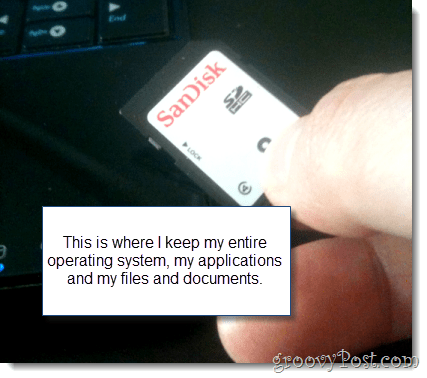
Wat je nodig hebt
Om te beginnen heb je het volgende nodig:
- Een USB-stick of SD-kaart met ten minste 2GB capaciteit.
- Een pc met een BIOS die opstarten vanaf USB ondersteunt. (Opmerking: Macs zijn niet inbegrepen. Sorry.)
- Je favoriete Linux-distributie. Voor deze tutorials hebben we Ubuntu gebruikt.
- Het universele USB-installatieprogramma van PenDriveLinux.com.
- Windows XP / Windows Vista / Windows 7
Dit is een soort lange tutorial, maar die zijn erslechts een paar bruikbare items. Het meeste gebeurt op de automatische piloot, en sommige elementen hiervan weet je misschien al. Voor uw gemak is hier een overzicht van wat we zullen behandelen:
- Uw opstartmedia voorbereiden
- Installeren met Universal USB Installer
- Uw BIOS instellen om Linux op te starten vanaf een Live USB
- Ubuntu instellen met doorzettingsvermogen (facultatief)
Uw opstartmedia voorbereiden
De Universal USB Installer is behoorlijk waterdicht. Het enige lastige is dat het niet altijd in staat is om je media voor je te formatteren. Toen ik voor het eerst probeerde Linux te installeren met de Universal USB Installer, kreeg ik steeds de foutmelding:
Er is een fout (1) opgetreden tijdens het uitvoeren van syslinux. Je USB-station kan niet worden opgestart.
Om dit op te lossen, heb ik het zelf gewoon geformatteerd met Windows. Hier is hoe:
Stap 1
Sluit uw USB-station of flashkaart aan en start Windows Explorer.
Stap 2
Klik met de rechtermuisknop pictogram van uw schijf en kies Formaat…
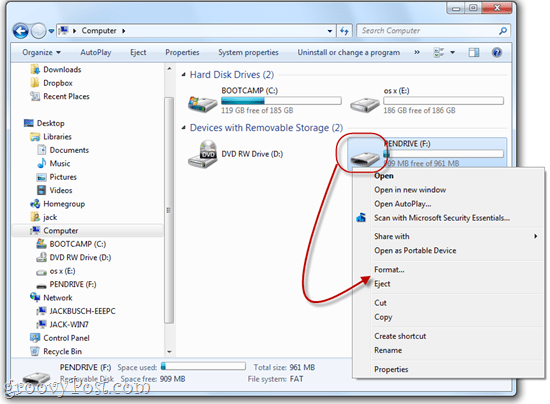
Stap 3
Kies onder bestandssysteem FAT32. Controleren Snel formaat en toen Klik Begin.
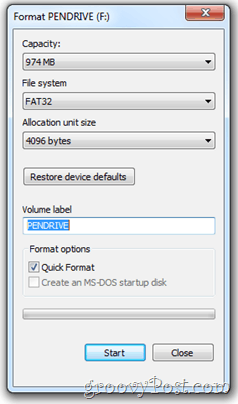
Windows waarschuwt u dat alle inhoud op de schijf wordt gewist. Zorg ervoor dat u de juiste schijf hebt geselecteerd en bevestig. Je bent klaar!
Installeren met Universal USB Installer
Het is nu tijd om van uw USB-stick of flashkaart een opstartbare schijf te maken met Linux geïnstalleerd. Dit is vrij eenvoudig.
Stap 1
Download de Universal USB Installer via PenDriveLinux.com.
Stap 2
Navigeer naar uw downloadmap en voer uit Universal-USB-Installer-1.8.4.5.exe.
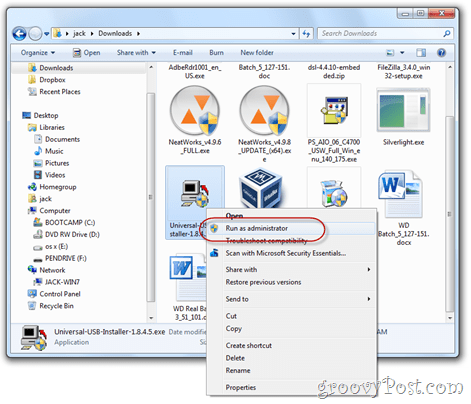
(Voor een goede maatregel wilt u het misschien als beheerder uitvoeren, hoewel dit niet nodig zou moeten zijn.)
Stap 3
Lees de licentieovereenkomst en Klik Daar ben ik het mee eens.
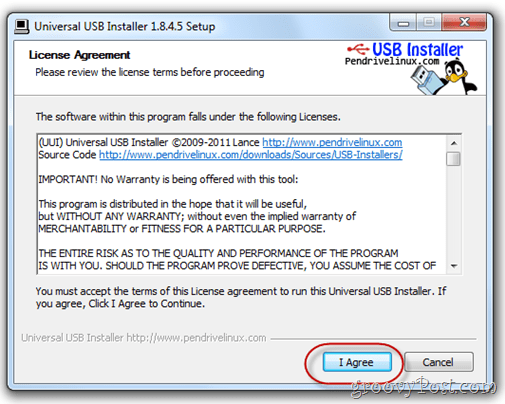
Stap 4
Kies de in het eerste vervolgkeuzemenu exact distributie van Linux die u hebt gedownload. Als je de nieuwste versie van Ubuntu hebt, zou dat moeten zijn Ubuntu 11.04. next, Bladeren voor het .iso-bestand dat je hebt gedownload.
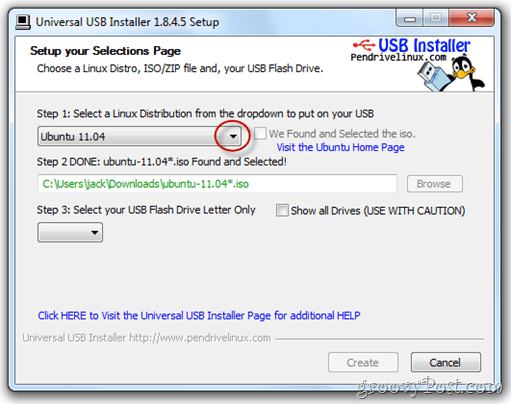
TIP: Als u de .iso in dezelfde map downloadt als de Universal USB Installer, detecteert deze automatisch de locatie.
Stap 5
Kies in het volgende vervolgkeuzemenu de stationsletter van het USB-station of de flashkaart die u hierboven hebt geformatteerd.
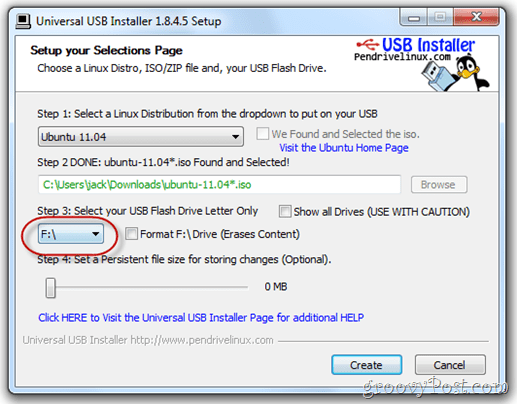
Stap 6
Ten slotte is er een schuifbalk onderaan waarmee u wat ruimte kunt aangeven persistente opslag. Als je USB-stick groot genoeg is, doe ik dat ten zeerstedit aanbevelen. Normaal gesproken is een Live USB zoals die we maken statisch. Dat wil zeggen, alle programma's die u hebt geïnstalleerd, documenten die u hebt gemaakt of instellingen die u hebt aangepast, worden ongedaan gemaakt telkens wanneer u opnieuw opstart. Maar door een blijvende bestandsgrootte op onze USB-schijf in te stellen, maken we ruimte vrij om deze wijzigingen op te slaan.
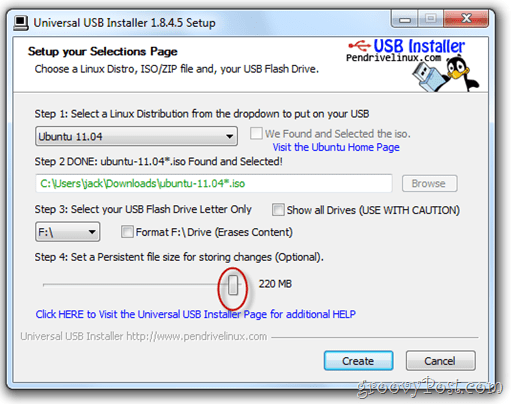
Stap 7
Klik creëren.
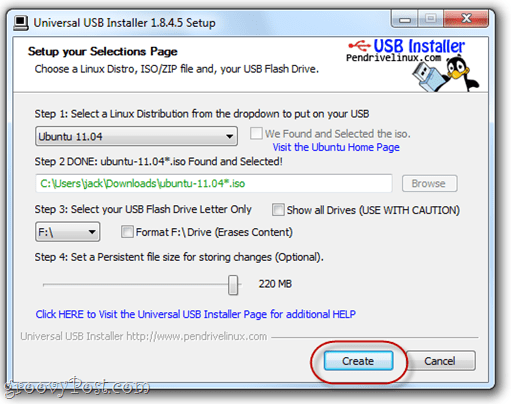
Leun achterover en ontspan en wacht op de Universal USBInstaller om zijn ding te doen. Opmerking: als u een permanente bestandsgrootte hebt gekozen, komt er een punt in de installatie wanneer deze lijkt te hangen. Maak je geen zorgen - dit is normaal. Het kan meer dan 10 minuten duren, dus wees geduldig.
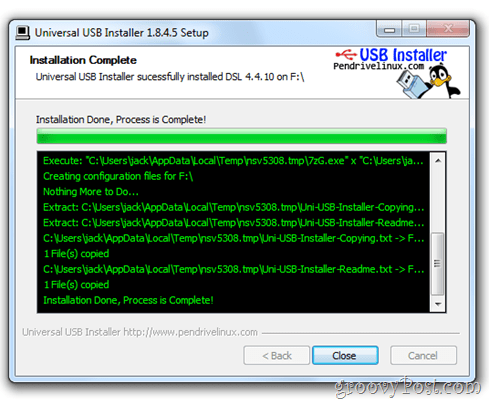
Het installatieprogramma laat u weten wanneer de installatie is voltooid. Zodra het is, bent u vrij om Klik Dichtbij.
Opmerking: in deze screenshot installeer ik een andere distro van Linux - DSL 4.4. - maar het succesvolle installatiescherm zal er hetzelfde uitzien, ongeacht welke distro u instelt.
Nu is uw Live USB klaar voor gebruik.
Uw BIOS instellen om Linux op te starten vanaf een Live USB
Opstarten vanaf een USB-schijf varieert vancomputer-naar-computer, net als de procedure voor het wijzigen van de volgorde van het opstartapparaat. Ik zal u laten zien hoe u dit op mijn computer kunt doen - een ASUS EEEPC 1005HAB - maar het is waarschijnlijk het beste om de specifieke stapsgewijze instructies voor uw specifieke merk en model te googelen.
Voor het geval u besluit dat niet te doen (om welke reden dan ook), laat me ons doel uitleggen.
Standaard probeert uw computer waarschijnlijk op te starten vanaf de belangrijkste interne harde schijf (waar Windows is geïnstalleerd). Als het daar geen besturingssysteem vindt, probeert het een ander station - misschien de CD-ROM of USB. Wat we willen doen, is ervoor zorgen dat uw computer de USB-poort voor een besturingssysteem voordat het gaat naar uw Windows-systeemschijf.
Om dat te doen, moeten we de BIOS-instellingenpagina openen. Dit wordt bereikt door op een bepaalde toets te drukken tijdens het opstarten maar voordat het Windows-logo verschijnt.
Gewoonlijk geeft uw computer het logo van de fabrikant vóór het Windows-logo weer. De sleutel om de BIOS-instellingen te openen, wordt meestal onderaan aangegeven. Voor mij is het zo F2. Voor jou misschien wel F10, F12 of Esc of iets heel anders. Nogmaals, Google is je vriend hier.
Als u mijn ASUS EEEPC gebruikte, zou u het volgende doen:
Stap 1
Plaats uw Linux Live USB- of flashkaart. In mijn geval steek ik een SD-kaart in de kaartlezer van mijn laptop.
Stap 2
Start je computer opnieuw op.
Stap 3
Begin op de toets te drukken om naar Setup te gaan zodra de computer opstart. Druk er herhaaldelijk op als dat nodig is. Voor mij ben ik dringend F2 zodra ik het ASUS-logo zie.

Als alles goed gaat, bevind je je in het BIOS-installatieprogramma. Uw BIOS-installatiescherm kan er anders uitzien dan de mijne, maar het maakt niet uit welke computer u hebt, het is lelijk.
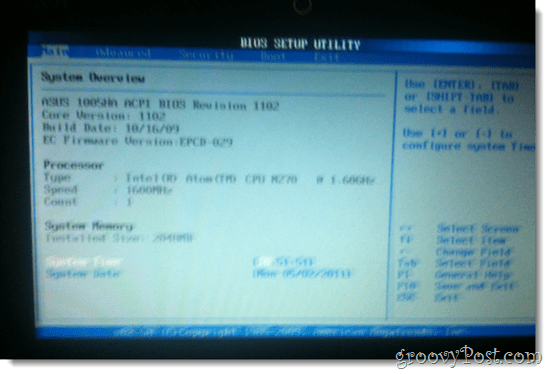
Stap 4
Zoek naar een optie die iets lijkt op:Bagageruimte'Of'Opstartschijven"Of "Boot apparaten." Als je zoiets niet ziet, zoek dan naar een menu met een optie die lijkt op 'Prioriteit opstartapparaat.”
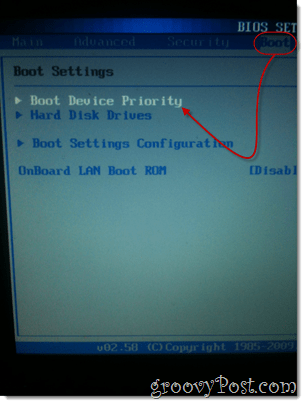
Stap 5
In de Prioriteit opstartapparaat instellingen, geef het apparaat dat uw Live USB- of flashkaart is aangesloten op de eerste prioriteit.
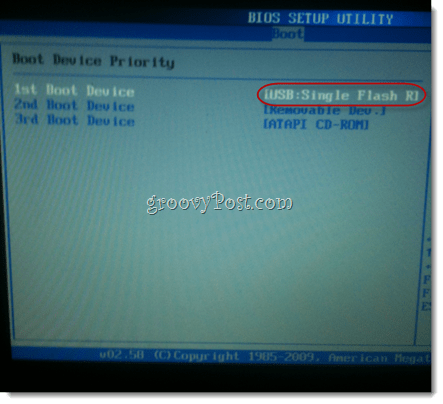
Stap 6
Sla uw wijzigingen op en sluit af. Hier is meestal een sneltoets voor. Voor mij is het zo F10.
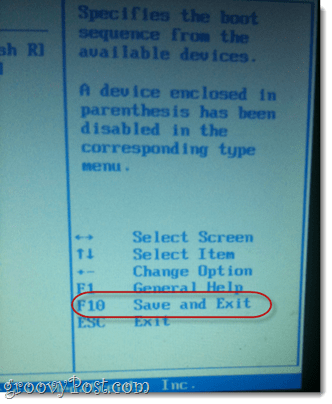
Stap 7
Helemaal klaar. U hoeft deze stappen slechts één keer uit te voeren. Hierna start uw computer automatisch op vanaf uw USB-apparaat wanneer deze is aangesloten. Als dit niet het geval is, wordt Windows geladen.
Ubuntu instellen met doorzettingsvermogen
Wanneer u opstart op uw LiveUSB Linux-apparaat,je wordt begroet met een installatiescherm met een paar opties. Voor deze zelfstudie ga ik ervan uit dat u Ubuntu niet op uw belangrijkste harde schijf wilt installeren. Dus we zullen een live versie van Ubuntu opstarten. Meestal is dit slechts een "testrit”Versie van Ubuntu waarmee u het OS kunt bekijken enzorg ervoor dat alles werkt. Maar omdat we ervoor hebben gekozen om een persistente versie van Ubuntu te maken, kunnen we daadwerkelijk wijzigingen aanbrengen in het besturingssysteem, nieuwe programma's installeren en documenten opslaan, net zoals we het permanent hadden geïnstalleerd.
Voor de meeste Linux-systemen die met bovenstaande zijn geïnstalleerdinstructies, zal de persistentie uit de doos werken. Maar als u uw Linux-apparaat opnieuw opstart en de wijzigingen nog steeds niet worden opgeslagen, moet u mogelijk een andere gebruiker maken.
Hier is hoe:
Stap 1
Plaats uw LiveUSB en start uw computer op.
Stap 2
Wanneer de Ubuntu Installer Boot Menu verschijnt, kies de eerste optie: Voer Ubuntu uit vanaf deze USB.
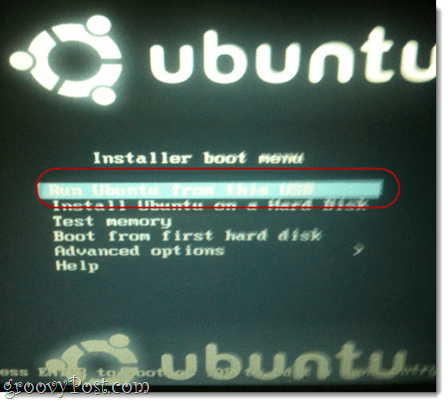
Stap 3
Ubuntu zal opstarten in een Live-sessie. Vanaf hier zou u Ubuntu als normaal moeten kunnen gebruiken. Bestanden die u maakt of wijzigt, worden echter niet opgeslagen voor de volgende keer dat u opstart. U moet een nieuwe gebruiker in Ubuntu maken om uw wijzigingen op te slaan. Om dit te doen, Klik Systeem> Beheer> Gebruikers en groepen.
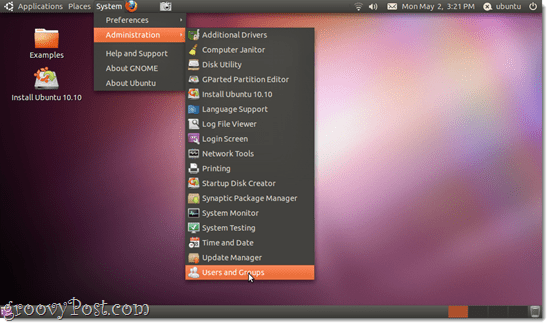
Stap 4
Klik Toevoegen.
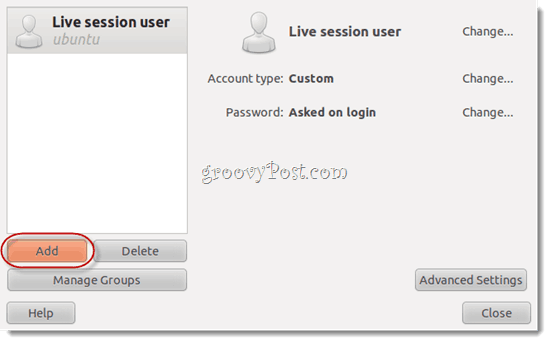
Stap 5
Geef jezelf een gebruikersnaam en Klik OK.
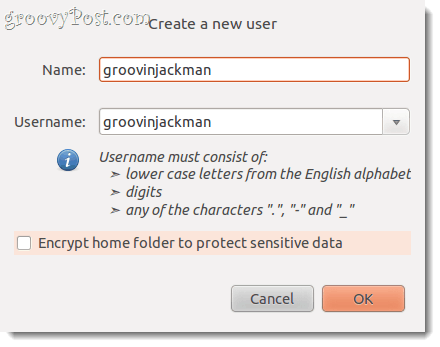
Stap 6
Geef jezelf een goed wachtwoord en Klik OK.
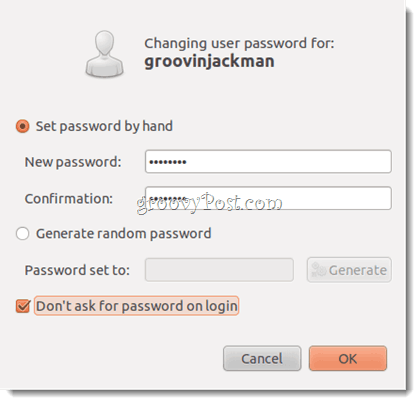
Stap 7
Selecteer de gebruiker die u zojuist hebt gemaakt en Klik Geavanceerde instellingen. Dit is belangrijk. Anders kan uw gebruiker geen nieuwe software installeren of toegang krijgen tot internet.
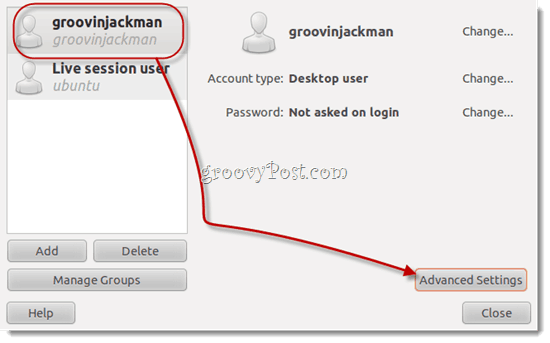
Stap 8
Onder de Gebruikersrechten tab, ga je gang en Controleren alles. Klik OK.
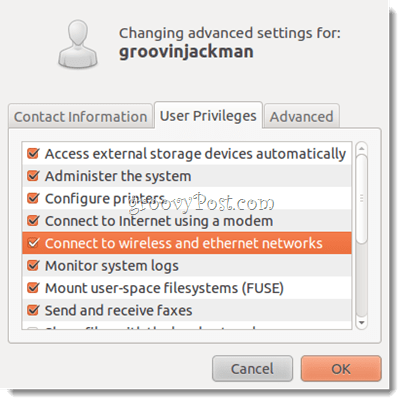
Opmerking: als u dit niet doet, wordt u gevraagd om een wachtwoord voor 'wanneer u nieuwe programma's probeert te installeren of andere taken die alleen voor beheerders zijn bedoeld'Ubuntu"Steeds opnieuw en mislukken te verifiëren.
Stap 9
Klik de Aanknop pictogram in de rechterbovenhoek en kies Schakelen van Ubuntu…
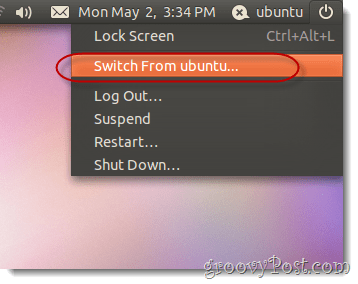
TER INFO "Ubuntu'Is de naam van uw gebruiker van een live sessie. Ik weet het, het is nogal verwarrend.
Stap 10
Kies de gebruiker die u zojuist hebt gemaakt.
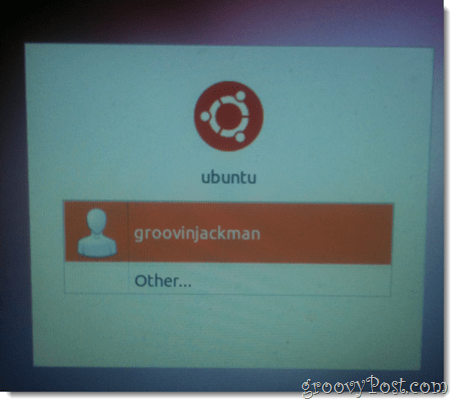
U wordt ingelogd op een nieuw bureaublad. Nu kunt u verder gaan met uw bedrijf, programma's toevoegen, instellingen wijzigen en documenten maken en ze zijn er allemaal wanneer u terugkomt.
Notitie: Ik kan niet echt uitleggen waarom sommige gebruikers een nieuwe gebruiker moeten toevoegen om ervoor te zorgen dat een Ubuntu Live USB persistent blijft. De eerste keer dat ik het probeerde, werkte het niet allemaal - ik bracht wijzigingen aan in de gebruiker van de live sessie en toen ik herstartte, poef, waren ze verdwenen. Ik heb vervolgens een nieuwe gebruiker toegevoegd en de wijzigingen zijn voor die gebruiker opgeslagen. Maar toen ik dit hele proces voor de zelfstudie opnieuw deed, merkte ik dat items die ik op de desktop bewaarde voor de live gebruiker, persistent bleven nadat ik een andere gebruiker had toegevoegd.
Ik weet dat dit geen erg deskundig stuk isadvies, maar als u tijdens het proces eigenaardigheden tegenkomt, raad ik aan het opnieuw te proberen vanaf het begin. Dat betekent het opnieuw downloaden van alle ISO's en programma's, het opnieuw formatteren van uw flashdrive, enz. Soms worden dingen met de download of de installatie onverklaarbaar.
Het enige verschil dat ik kan bedenken kan dat hebbenhad een effect op mijn succes is dat de tweede keer dat ik een persistente installatie probeerde, ik een kleine persistente braaklegging van 1 GB gebruikte. De eerste keer, toen het ook niet werkte, had ik een blijvende bestandsgrootte van 2 GB. Als je deze tutorial een kans geeft, zou ik graag horen hoe het voor jou is verlopen.
Gevolgtrekking
Ik noem deze methode voor het installeren van Ubuntu het bestevan beide werelden - met draagbaarheid! U bent niet aan het rommelen met uw hoofdsysteemschijf, maar u hoeft ook niets te virtualiseren, wat betekent dat deze oplossing 100% geschikt is voor machines met een lager vermogen (zoals mijn netbook). Maar het beste van alles, omdat de installatie blijvend is, kan ik mijn SD-kaart eruit steken, in mijn zak steken en vervolgens op een andere computer laden en vanaf daar opstarten met al mijn spullen daar al. Dit is eigenlijk wat slimme technische ondersteuningsteams en data recovery-specialisten doen. Ze laden gewoon hun toolkit en besturingssysteem op een thumb drive en starten het op de machine van de client, zelfs als het niet opstartbaar is vanwege een virusaanval, harde schijf defect, enz. Ik weet zeker dat je nog veel meer kunt bedenken groovy gebruikt echter voor een compleet draagbaar besturingssysteem.
Ga nu naar buiten en geniet van Ubuntu - of welke Linux-distro u ook kiest!
Tux-logo gebruikt in aanbevolen afbeelding door Larry Ewing.







![Hoe foto's ongedaan te maken van een USB-schijf of SD-kaart gratis [TestDisk en PhotoRec]](/images/howto/how-to-undelete-photos-from-a-usb-drive-or-sd-card-for-free-testdisk-and-photorec.png)


laat een reactie achter